Si tous vous fichiers sont renommé avec le texte helpme@freespeechmail.org c’est que vous avez été victime d’un ransomware. Le ransomware est une type de malware (programme malveillant) que les cybercriminels placent sur votre ordinateur sans votre consentement. Le ransomware leur permet de crypter les fichiers de votre ordinateur à distance. Il vous font ensuite savoir que votre ordinateur est bloqué et que vous ne pourrez y accéder qu’en payant. Les ransomwares comme celui installé par helpme@freespeechmail.org le sont généralement lorsque vous ouvrez une pièce jointe malveillante dans un message électronique, ou lorsque vous cliquez sur un lien malveillant dans une conversation instantanée, sur un site de réseau social, ou tout autre site. Le ransomware peut aussi être installé lorsque vous visitez un site suspect…
Dans le cas de ce ransomware, les fichiers cryptés par helpme@freespeechmail.org sont renommés avec l’extension id-[identifiant]_helpme@freespeechmail.org.
Si vous tentez de contacter les auteurs du ransomware à l’adresse email helpme@freespeechmail.org vous obtiendrez une réponse de ce type:
If you wish to get all your files back, you need to pay 4 BTC.
How to get bitcoins?
1. Bitcoin ATMs www.coinatmradar.com
2. www.localbitcoins.com
3. google: buy bitcoins
This is the only way to get your files back.
There’s no way to decrypt them without the original key.
The price is non-negotiable.
After paying 4 BTC and emailing the confirmation of payment you will be provided with a decoder.
If you don’t trust me, you can email one of your files, I will decode it and send it back to you.
However, if the file you’re requesting to decode is valuable, I will send you either a quote from it or a screenshot.
I apologise for any inconvenience caused.
Let me know if you want to proceed.
On vous demande ainsi 4 bitcoins pour décrypter vos fichiers, soit pas moins de 900€ ! Bien évidemment nous vous recommandons de ne pas céder, vous n’avez aucune garantie que les auteurs de ce ransomware vous aideront une fois qu’ils auront l’argent.
Suivez les instructions pour supprimer le ransomware (logiciels gratuits) et tentez de récupérer vos fichier avec la dernière étape de ce guide.

Comment supprimer helpme@freespeechmail.org ?
Supprimer helpme@freespeechmail.org avec l'anti-virus ESET NOD32
Eset Nod32 est le meilleur programme de sécurité du marché, il détecte les logiciels potentiellement indésirables comme helpme@freespeechmail.org en plus de tous les menaces classiques. Il est habituellement payant mais en le téléchargeant depuis cette page vous pourrez vous en servir gratuitement. Il supprimera helpme@freespeechmail.org une fois que vous l'aurez installé et analysé votre PC. Evidemment nous vous recommandons de le conserver afin de rester protéger à l'avenir contre d'autres menaces de ce type.

- Téléchargez ESET NOD32 en cliquant sur le bouton ci-dessous :
Téléchargez ESET NOD32 - Dès que le fichier est téléchargé doublez-cliquez dessus pour lancer l'installation du programme.
- Cliquez sur Suivant et patientez le temps que la dernière version de l'anti-virus soit installée.
- Appuyez sur J'accepte pour accepter le contrat de licence.
- Selectionnez Activer la détection des applications potentiellement indésirables et cliquez sur Installer.
- Cliquez ensuite sur Terminer et cochez Activer la licence d'essai puis cliquez sur Suivant.
- Saissez un email et appuyez Activer puis sur Terminer.
- Cliquez directement sur Exécuter une analyse intelligente et patientez, Eset NOD32 va supprimer tous les nuisibles de votre PC.
Supprimer helpme@freespeechmail.org avec HitmanPro
Hitman Pro est un outil gratuit qui s'utilise en plus des antivirus classiques. Pour une action optimale il fonctionne en se servant de la technologie de multiples antivirus à savoir NOD32, Avira AntiVir, PG DATA Anti-Virus, Prevx et A-Squared Anti-Malware. Hitman Pro s'occupe donc de localiser et de supprimer les logiciels malveillants que les antivirus n'ont pas su dépister.
- Téléchargez HitmanPro (32 ou 64 bits en fonction de votre système):
Téléchargez HitmanPro - Dès que le fichier est téléchargé doublez-cliquez dessus pour lancer le logiciel.
- Appuyez sur le bouton Suivant et acceptez la licence d'utilisation, validez avec le bouton Suivant.
- Un scan de votre ordinateur va commencer, une fois terminé cliquez sur Suivant et saisissez votre email pour activer la licence gratuite.
- Relancer votre machine à la fin de la suppression si le programme vous le demande.
Récuperez une ancienne version de vos fichiers
Windows génère des images instantanées qui comportent des vos fichiers datant du moment où la sauvegarde du système a été faite. Ces sauvegardes peuvent vous permettre de retrouver une version antérieure de vos fichiers avant qu’ils n’aient été cryptés par helpme@freespeechmail.org. Cependant cette méthode n’est pas infaillible, car même si arrivez à retrouvez des fichiers non cryptés, il se peut que ce ne soit pas la dernière mouture du fichier qui vous intéresse. Il est également probable que helpme@freespeechmail.org ait supprimé ces sauvegardes. Notez également que les sauvegardes instantanées sous Windows ne sont disponibles qu’avec Windows XP Service Pack 2, Windows Vista, Windows 7, 8 et Windows 10. Pour plus de facilité nous allons utiliser ShadowExplorer.
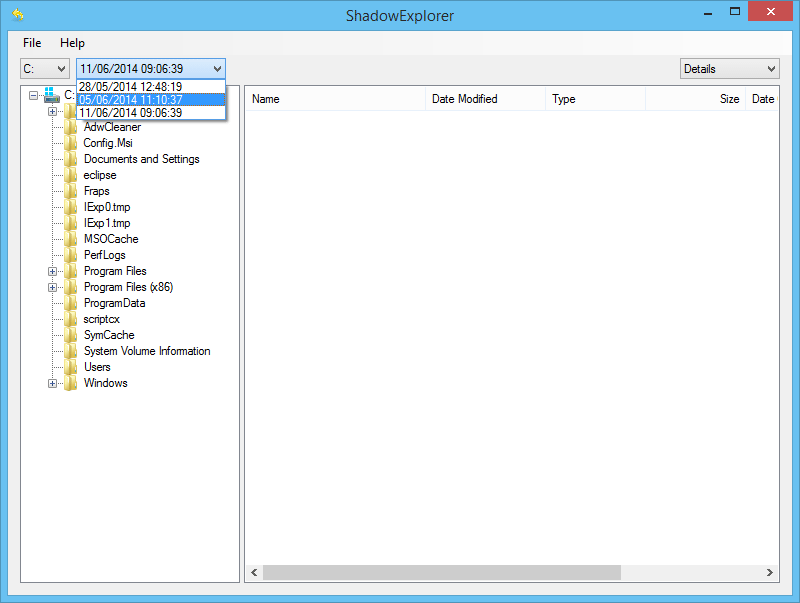
- Téléchargez ShadowExplorer en cliquant sur le bouton ci-dessous :
Télécharger ShadowExplorer - Faites un clic-droit sur le fichier téléchargé et sélectionnez Exécuter en tant qu’administrateur.
- Suivez la procédure d’installation du logiciel.
- Toujours exécuter cet utilitaire en tant qu’administrateur, donc faites un clic-droit sur le programme, allez dans les Propriétés, onglet Compatibilité, cochez la case Exécuter en tant qu’administrateur, et Appliquer.
- Désormais, en lançant ShadowExplorer, vous pouvez avoir accès à des copies enregistrées de vos fichiers personnels si Windows a précédement créé des images instantanées de ces fichiers.





